具体卸载步骤如下:
1、在桌面的右下角点击鼠标右键,选择“运行”(或直接“Win+R”打开)
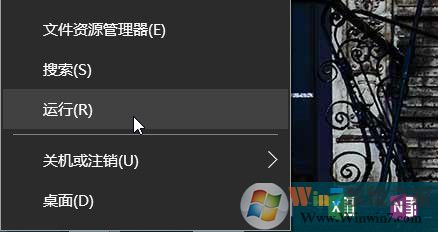
2、在弹出的运行窗口中输入以下代码,然后回车确定:
%SystemRoot%\System32\OneDriveSetup.exe/uninstall 32位系统使用
%SystemRoot%\SysWOW64\OneDriveSetup.exe/uninstall 64位系统使用
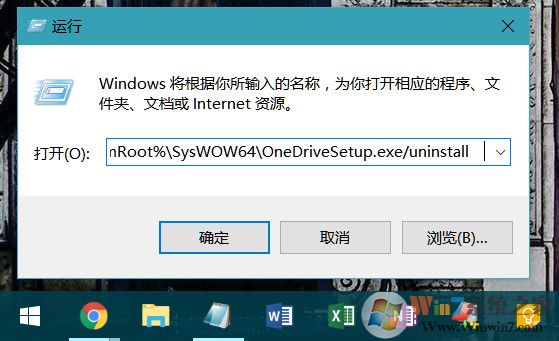
3、执行完毕后,需要重启你的电脑方可生效,重启完毕后,当在开始菜单中搜索“OneDrive”的结果不是应用,而是文件夹时表示已经成功,右下角是不是也没有云朵的图标了呢?
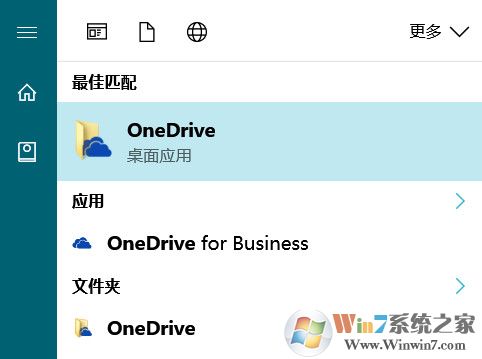
重新安装onedrive的方法:
如果你只是需要暂时停用OneDrive,以后有需要的时候还想继续使用的话,那么就没有必要彻底卸载,可以通过OneDrive设置中停用即可,具体如下:
点击右下角的通知区OneDrive 云朵图标,右键点击,选择设置,在弹出下面的窗口中,去掉“当我登录Windows 时自动启动OneDrive”即可。然后重启即可生效。等到想用的时候,直接在开始菜单中搜索OneDrive ,重新勾选该选项即可。
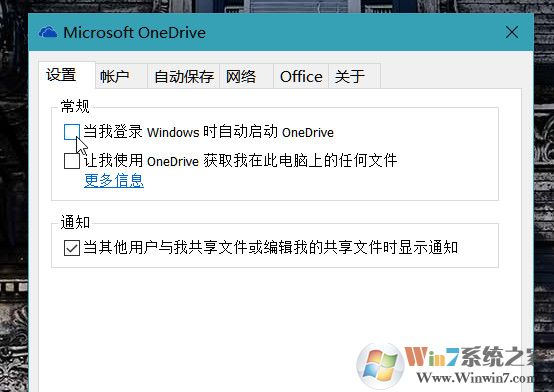
以上就是win10系统下彻底卸载和安装onedrive的方法了,卸载之后我们还是可以重新安装的,所以用户可以放心的卸载。